
Adicionar e organizar dados em tabelas dinâmicas no Numbers no Mac
Para escolher os dados que pretende mostrar na tabela dinâmica, pode adicionar campos em três secções: “Colunas”, “Linhas” e “Valores”. Por predefinição, os campos numéricos são adicionados a “Valores” e os outros campos não numéricos são adicionados a “Colunas” ou “Linhas”. É possível mover campos dentro de uma secção ou entre secções, para alterar a forma como os dados são organizados na tabela dinâmica.
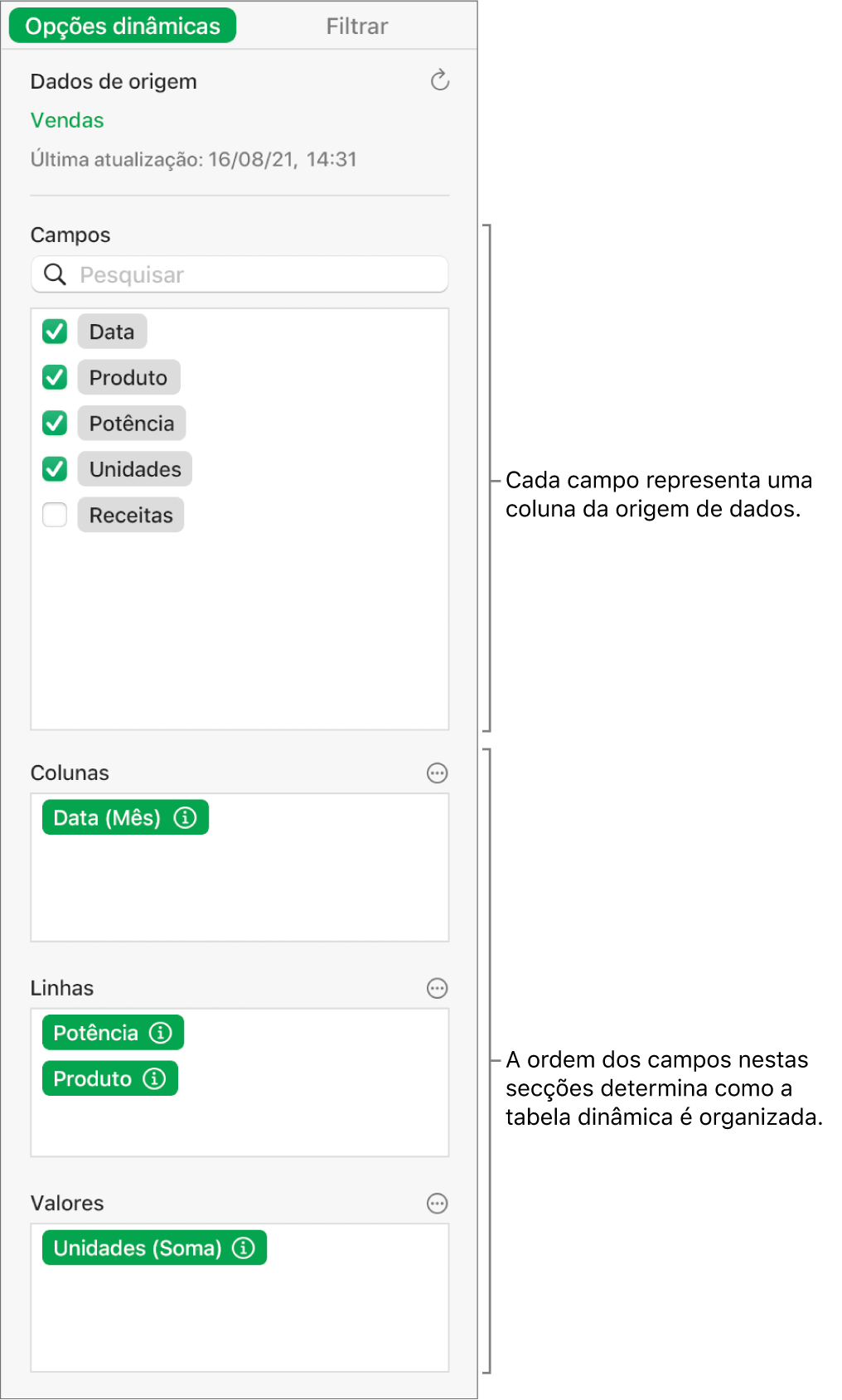
Adicionar campos a uma tabela dinâmica
Selecione a tabela dinâmica.
No separador "Opções dinâmicas” da barra lateral “Organizar”
 , proceda de uma das seguintes formas:
, proceda de uma das seguintes formas:Adicionar automaticamente campos a “Linhas”, “Colunas” ou “Valores”: assinale a opção assinalável ao lado do campo que pretende adicionar.
O campo é apresentado na secção "Colunas”, “Linhas” ou “Valores”, dependendo do tipo de dados desse campo.
Adicionar manualmente campos a Linhas, Colunas ou Valores: arraste um campo da lista para uma das secções.
Depois de adicionar os dados de origem que pretende analisar, pode reordenar e mover os campos para alterar a forma como os dados são agrupados, conforme descrito na tarefa seguinte.
Se a tabela dinâmica estiver vazia (como quando a cria inicialmente), também pode clicar na hiperligação no botão que é apresentado por cima da tabela para visualizar o separador "Opções dinâmicas”.
Reordenar e mover campos
Para alterar a forma como os dados são agrupados numa tabela dinâmica, pode reordenar os campos dentro de uma secção no separador “Opções dinâmicas” e mover os campos para outras secções. Quando reordena e move campos, a tabela dinâmica é atualizada automaticamente para mostrar a nova organização.
Selecione uma tabela dinâmica.
No separador "Opções dinâmicas” da barra lateral “Organizar”
 , arraste um campo dentro de uma secção para alterar a ordem dos campos ou arraste o campo para outra secção.
, arraste um campo dentro de uma secção para alterar a ordem dos campos ou arraste o campo para outra secção.Para trocar rapidamente os campos das colunas e das linhas, clique em
 junto de “Colunas” ou “Linhas” e, em seguida, clique em “Trocar os campos das colunas e das linhas”.
junto de “Colunas” ou “Linhas” e, em seguida, clique em “Trocar os campos das colunas e das linhas”.
Remover campos
Pode remover informação de uma tabela dinâmica ao apagar campos individuais de uma secção (no separador “Opções dinâmicas”) ou apagar todos os campos numa secção. A remoção de campos não afeta os dados de origem.
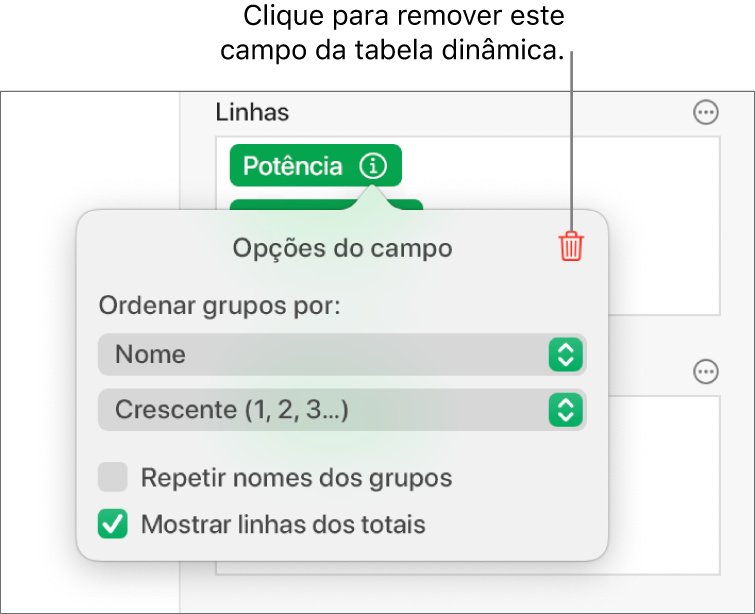
Selecione uma tabela dinâmica.
No separador "Opções dinâmicas” da barra lateral “Organizar”
 , proceda de uma das seguintes formas:
, proceda de uma das seguintes formas:Remover campos individuais: clique em
 junto do campo que pretende remover e, em seguida, clique em
junto do campo que pretende remover e, em seguida, clique em  .
.Remover todos os campos de uma secção: clique em
 ao lado de “Colunas”, “Linhas” ou “Valores” (dependendo da secção que pretende limpar) e, em seguida, selecione “Limpar campos de colunas”, “Limpar campos de linhas” ou “Limpar campos de valores”.
ao lado de “Colunas”, “Linhas” ou “Valores” (dependendo da secção que pretende limpar) e, em seguida, selecione “Limpar campos de colunas”, “Limpar campos de linhas” ou “Limpar campos de valores”.
Após adicionar campos, pode alterar a forma como os dados são ordenados, agrupados, calculados, etc. Consulte Alterar o modo como os dados em tabelas dinâmicas são ordenados, agrupados, etc.